蹭网器安装bt3bt4找不到WLANO网卡接口选项的处理方法
- 格式:doc
- 大小:226.50 KB
- 文档页数:2
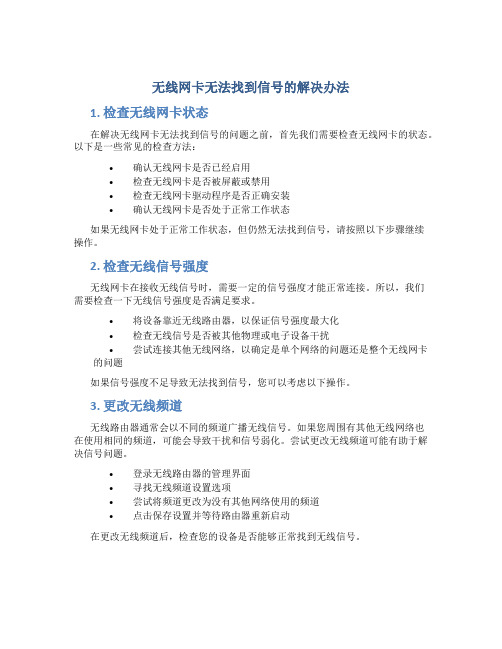
无线网卡无法找到信号的解决办法1. 检查无线网卡状态在解决无线网卡无法找到信号的问题之前,首先我们需要检查无线网卡的状态。
以下是一些常见的检查方法:•确认无线网卡是否已经启用•检查无线网卡是否被屏蔽或禁用•检查无线网卡驱动程序是否正确安装•确认无线网卡是否处于正常工作状态如果无线网卡处于正常工作状态,但仍然无法找到信号,请按照以下步骤继续操作。
2. 检查无线信号强度无线网卡在接收无线信号时,需要一定的信号强度才能正常连接。
所以,我们需要检查一下无线信号强度是否满足要求。
•将设备靠近无线路由器,以保证信号强度最大化•检查无线信号是否被其他物理或电子设备干扰•尝试连接其他无线网络,以确定是单个网络的问题还是整个无线网卡的问题如果信号强度不足导致无法找到信号,您可以考虑以下操作。
3. 更改无线频道无线路由器通常会以不同的频道广播无线信号。
如果您周围有其他无线网络也在使用相同的频道,可能会导致干扰和信号弱化。
尝试更改无线频道可能有助于解决信号问题。
•登录无线路由器的管理界面•寻找无线频道设置选项•尝试将频道更改为没有其他网络使用的频道•点击保存设置并等待路由器重新启动在更改无线频道后,检查您的设备是否能够正常找到无线信号。
4. 重新安装无线网卡驱动程序无线网卡驱动程序可能存在问题,导致无法正常连接到无线信号。
尝试重新安装无线网卡驱动程序可能会解决问题。
•打开设备管理器•展开“网络适配器”选项•右键单击无线网卡,选择“卸载设备”•重新启动计算机•下载最新版本的无线网卡驱动程序并安装完成以上操作后,重新检查无线网卡是否可以找到信号。
5. 重置无线网络设置如果以上方法都无法解决问题,您可以尝试重置无线网络设置。
这将删除所有无线网络配置并恢复默认设置。
•按下Win + X键,在弹出的菜单中选择“命令提示符(管理员)”•在命令提示符中输入以下命令并按回车键执行:netsh int ip resetnetsh winsock reset•重新启动计算机完成操作后,重新连接无线网络并检查是否能够找到信号。
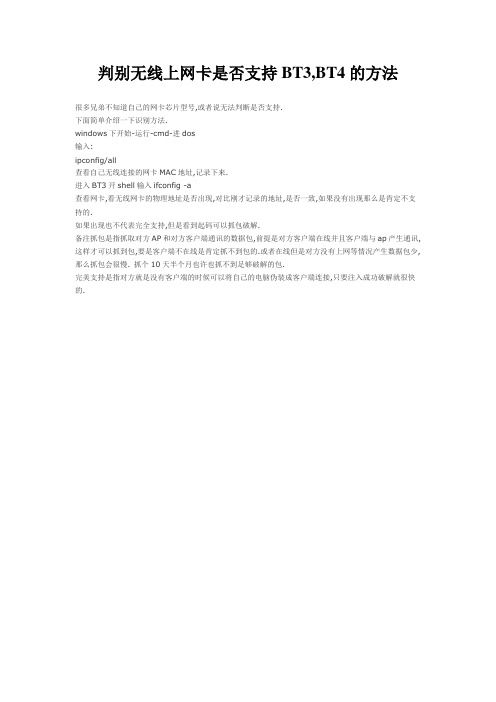
判别无线上网卡是否支持BT3,BT4的方法
很多兄弟不知道自己的网卡芯片型号,或者说无法判断是否支持.
下面简单介绍一下识别方法.
windows下开始-运行-cmd-进dos
输入:
ipconfig/all
查看自己无线连接的网卡MAC地址,记录下来.
进入BT3开shell输入ifconfig -a
查看网卡,看无线网卡的物理地址是否出现,对比刚才记录的地址,是否一致,如果没有出现那么是肯定不支持的.
如果出现也不代表完全支持,但是看到起码可以抓包破解.
备注抓包是指抓取对方AP和对方客户端通讯的数据包,前提是对方客户端在线并且客户端与ap产生通讯,这样才可以抓到包,要是客户端不在线是肯定抓不到包的.或者在线但是对方没有上网等情况产生数据包少,那么抓包会很慢. 抓个10天半个月也许也抓不到足够破解的包.
完美支持是指对方就是没有客户端的时候可以将自己的电脑伪装成客户端连接,只要注入成功破解就很快的.。

找不到无限网卡以及wifi的解决办法
网友们不知道有有没有遇到过找不到无限网卡,或者找不到wifi 信号的经历,今天店铺小便就为大家带来了一系列关于找不到无限网卡以及wifi的解决办法。
找不到无限网卡以及wifi的解决办法:
首先点击“打开”再点击“控制面板”。
02单击网络和共享中心。
03这里就可以找到无线网络连接了。
找不到wifi的解决办法:
1右击这台电脑,点击管理。
02在计算机管理页面,双击服务与应用程序。
03单击服务选项,在服务中找到Wlan Autoconfig。
WLANSVC 服务提供配置、发现、连接、断开与IEEE 802.11 标准定义的无线局域网(WLAN)的连接所需的逻辑。
它还包含将计算机变成软件访问点的逻辑,以便其他设备或计算机可以使用支持它的 WLAN 适配器无线连接到计算机。
停止或禁用WLANSVC 服务将使得计算机上的所有WLAN 适配器无法访问 Windows 网络连接 UI。
04Wlan Autoconfig重启一下,右击Wlan Autoconfig,点击重新启动。
05重启电脑,打开无线网络,就可以搜索到无线网络了。
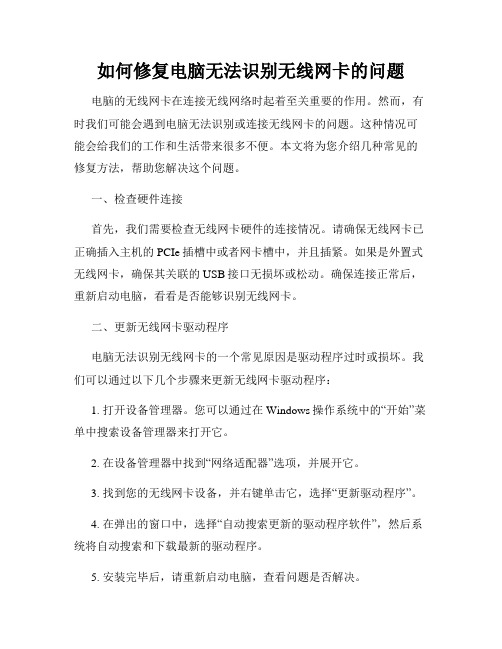
如何修复电脑无法识别无线网卡的问题电脑的无线网卡在连接无线网络时起着至关重要的作用。
然而,有时我们可能会遇到电脑无法识别或连接无线网卡的问题。
这种情况可能会给我们的工作和生活带来很多不便。
本文将为您介绍几种常见的修复方法,帮助您解决这个问题。
一、检查硬件连接首先,我们需要检查无线网卡硬件的连接情况。
请确保无线网卡已正确插入主机的PCIe插槽中或者网卡槽中,并且插紧。
如果是外置式无线网卡,确保其关联的USB接口无损坏或松动。
确保连接正常后,重新启动电脑,看看是否能够识别无线网卡。
二、更新无线网卡驱动程序电脑无法识别无线网卡的一个常见原因是驱动程序过时或损坏。
我们可以通过以下几个步骤来更新无线网卡驱动程序:1. 打开设备管理器。
您可以通过在Windows操作系统中的“开始”菜单中搜索设备管理器来打开它。
2. 在设备管理器中找到“网络适配器”选项,并展开它。
3. 找到您的无线网卡设备,并右键单击它,选择“更新驱动程序”。
4. 在弹出的窗口中,选择“自动搜索更新的驱动程序软件”,然后系统将自动搜索和下载最新的驱动程序。
5. 安装完毕后,请重新启动电脑,查看问题是否解决。
三、执行网络适配器重置如果无线网卡驱动程序更新后问题仍然存在,您可以尝试重置网络适配器。
执行网络适配器重置可以帮助修复由于网络设置错误导致的无线网卡无法识别的问题。
以下是执行网络适配器重置的步骤:1. 打开命令提示符。
您可以通过在Windows操作系统中搜索“命令提示符”来找到它。
2. 右键单击命令提示符,选择“以管理员身份运行”。
3. 在命令提示符窗口中,输入以下命令并按下Enter键:netsh winsock reset4. 完成后,重新启动电脑,并检查无线网卡是否能够被正确识别。
四、检查无线网卡设置有时候,电脑无法识别无线网卡是因为设置错误。
您可以按照以下步骤检查无线网卡的设置:1. 打开“控制面板”,选择“网络和Internet”。

无线网卡无法找到信号的解决办法
导读:新买了无线路由器,准备把本本上停用的无线网卡恢复使用,通常在BIOS中启用无线网卡并在系统中安装驱动程序,能让无线网卡正常工作了。
但是不知为什么,无线网卡无法找到信号,如果我们也遇见过这样的事,下面教大家无线网卡无法找到信号的解决办法。
1、搜索无线网络失败
首先,问题的现象是无法在"无线网络连接"界面中找到无线网络信号。
于是,先检查无线路由器工作是否正常,用WiFi手机测试,无线信号是没问题的,说明问题出在本本的无线网卡上。
2、Windows零配置服务未启动
通过第一步图中的提示,发现是Windows零配置(WZC)服务未启动,于是在"运行"窗口中运行"services.msc"命令,启动"服务管理器",从其中的众多服务中,找到"WirelessZeroConfiguration"选项。
3、启动零配置WZC服务
这个服务是用来为无线网卡提供自动配置的。
点击"启动"按钮,即可启动该服务。
然后尝试刷新网络列表,但是仍然找不到周围的无线网络。
从系统的提示来看,是无线网卡的硬件开关没有开启。
4、按动无线硬件开关仍无效
在笔记本上有两种无线硬件开关,一个是单独快捷键,一个是Fn 和F2的组合键。
但是两者都尝试了,始终无法开启无线网卡硬件。
难道是按键损坏了?这种可能*很小。
5、成功找到无线信号
再次进入无线网卡连接工具,刷新网络,很快就找到了无线路由器的无线网络,选择连接,成功实现无线上网,从而无线网卡找不到信号就可以解决了。
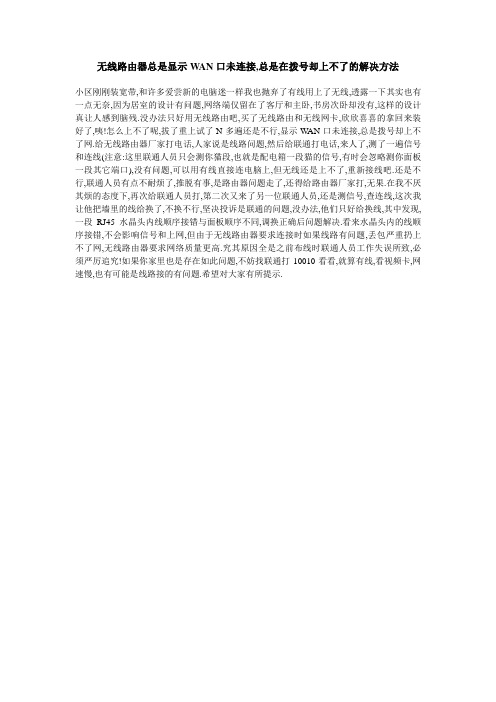
无线路由器总是显示W AN口未连接,总是在拨号却上不了的解决方法
小区刚刚装宽带,和许多爱尝新的电脑迷一样我也抛弃了有线用上了无线,透露一下其实也有一点无奈,因为居室的设计有问题,网络端仅留在了客厅和主卧,书房次卧却没有,这样的设计真让人感到脑残.没办法只好用无线路由吧,买了无线路由和无线网卡,欣欣喜喜的拿回来装好了,咦!怎么上不了呢,拔了重上试了N多遍还是不行,显示W AN口未连接,总是拨号却上不了网.给无线路由器厂家打电话,人家说是线路问题,然后给联通打电话,来人了,测了一遍信号和连线(注意:这里联通人员只会测你猫段,也就是配电箱一段猫的信号,有时会忽略测你面板一段其它端口),没有问题,可以用有线直接连电脑上,但无线还是上不了,重新接线吧.还是不行,联通人员有点不耐烦了,推脱有事,是路由器问题走了,还得给路由器厂家打,无果.在我不厌其烦的态度下,再次给联通人员打,第二次又来了另一位联通人员,还是测信号,查连线,这次我让他把墙里的线给换了,不换不行,坚决投诉是联通的问题,没办法,他们只好给换线,其中发现,一段RJ45水晶头内线顺序接错与面板顺序不同,调换正确后问题解决.看来水晶头内的线顺序接错,不会影响信号和上网,但由于无线路由器要求连接时如果线路有问题,丢包严重扔上不了网,无线路由器要求网络质量更高.究其原因全是之前布线时联通人员工作失误所致,必须严厉追究!如果你家里也是存在如此问题,不妨找联通打10010看看,就算有线,看视频卡,网速慢,也有可能是线路接的有问题.希望对大家有所提示.。
笔记本电脑网络连接没有wifi选项是怎么回事?在日常使用笔记本电脑过程中,有时候你可能会遇到这样的情况:打开网络连接设置,却找不到WiFi选项。
这种问题会让你无法连接到无线网络,影响到正常使用。
那么,究竟是什么原因导致笔记本电脑网络连接没有WiFi选项呢?本文将从几个方面为你详细解答。
硬件故障首先,检查是否存在硬件故障是解决问题的第一步。
有可能是无线网卡损坏或者和笔记本主板连接的插槽出现问题,导致电脑无法识别WiFi选项。
如果你有一把螺丝刀和一颗谨慎的心,可以尝试打开笔记本电脑,检查无线网卡和连接插槽的状态。
另外,也可以尝试使用外部USB无线网卡进行测试,如果外部网卡可以正常连接WiFi,则可以基本确定是硬件问题。
驱动程序问题第二个可能导致笔记本电脑无法显示WiFi选项的原因是驱动程序问题。
无线网卡的驱动程序是连接无线网络的桥梁,如果驱动程序丢失或者过期,就会导致WiFi选项无法正常显示。
解决这个问题的方法是前往设备管理器,找到无线网卡对应的设备,右键点击选择“更新驱动程序”,尝试在线或者手动安装最新的驱动程序。
系统设置问题除了硬件故障和驱动程序问题外,笔记本电脑网络连接没有WiFi选项的另一个可能原因是系统设置问题。
有时候,用户在前往网络连接设置时,可能会不小心关闭了无线网络开关,或者调整了其他网络设置,导致WiFi选项不可见。
解决这个问题的办法是前往网络和Internet设置,检查WiFi开关的状态,确保它处于开启状态。
另外,还可以尝试重置网络设置,让系统恢复默认设置。
软件冲突最后一个可能导致笔记本电脑无法显示WiFi选项的原因是软件冲突。
有时候,安装的一些第三方应用程序会干扰到无线网络连接,导致WiFi选项消失。
解决这个问题的方法是关闭所有第三方应用程序,然后逐个启动,找出导致问题的应用程序,并进行卸载或者修复。
总的来说,笔记本电脑网络连接没有WiFi选项是一个比较常见的问题,但并不是无法解决的。
笔记本电脑显示查找不到无线网卡怎么办笔记本电脑更新以后,很多人都反映一个问题,那就是笔记本电脑显示查找不到无线网卡,该怎么办,下面是店铺为大家整理的关于笔记本电脑显示查找不到无线网卡的相关资料,希望对您有所帮助!笔记本电脑显示查找不到无线网卡的解决方法出现这个问题的原因大致可以分为下面几种情况:1.笔记本电脑的无线网卡开关没有开启导致的,或者是通过热键按钮将无线网络禁用掉了2.台式机电脑没有插无线网卡3.无线网卡驱动没有安装4.误报现象5.无线网卡驱动异常(这种情况最近多数用户出现)无线网卡的作用是什么?当你的电脑安装了160wifi的时候,软件会将你当前的上网网卡的网络建立一个共享,将共享的网络共享给你的无线网卡或者是承载网卡,然后通过无线网卡发射出来,然后手机就可以使用了,无线网卡的作用就是相当于就是一个无线路由器。
现在我们就来针对刚才上面4种情况下的报错,提供解决的方法:1.笔记本电脑的无线网卡开关没有开启导致,或者热键按钮将无线网络禁用掉这个问题的主要原因是,因为笔记本电脑为了方便用户开启无线和蓝牙,设置了无线开启的热键和开关。
目前市面上主流的笔记本电脑已经将无线开关的按钮已经取消掉,但是少部分的联想笔记本电脑还是有这个开关的,它的位置大概是在笔记本电脑键盘的正前方,我们这里拿联想的一款电脑Y450A做示范,如图:这个开关是可以控制电脑的无线和蓝牙的一键开启和关闭而笔记本的无线热键开关则是大多数笔记本报没有网卡的主要原因:开启笔记本无线热键开关的方法,是根据笔记本电脑的品牌和系统来决定的:联想的笔记本大多数是通过Fn+F5键来开启和关闭无线和蓝牙功能的大家可以看到,这款联想的ThinkPad电脑的无线开启热键就是Fn+F5。
当然有些用户在安装电脑后在主板中将Fn键设置为被动,则只需要按F5就可以开启。
联想的笔记本是有电源管家这个小插件,如果安装了,只要按这个热键组合就会开启电源管理下的蓝牙和无线开启界面,如下图:只需要开启就可以开启无线网卡。
如何解决电脑无法连接无线网卡在日常使用电脑的过程中,有时会遇到电脑无法连接无线网卡的问题,这给我们的工作和生活带来了困扰。
要解决这个问题,我们可以从以下几个方面入手。
首先,我们要保证无线网卡的硬件设备正常运作。
检查电脑的无线网卡是否正确插入电脑主板的插槽中,并确保无线网卡的天线与电脑周围没有任何金属物体相互遮挡。
此外,我们还可以在电脑的设备管理器中查看无线网卡的状态,确保其为「正常」状态。
其次,我们应当检查无线路由器的设置是否正确。
无线网卡无法连接无线网络的一个常见原因是与无线路由器的设置不一致。
我们需要确认无线路由器的无线网络功能是否已经打开,并且无线网络名称(SSID)与密码已经正确设置。
此外,一些无线路由器还有可能设置了「允许特定MAC地址连接」的选项,我们需要确认电脑的无线网卡的MAC地址是否被允许连接。
第三,我们可以尝试重新启动电脑和无线路由器。
有时候,电脑或无线路由器的缓存或临时文件可能会导致无法连接无线网卡的问题。
通过重新启动设备,可以清除这些临时文件和缓存,让设备重新进行连接尝试,从而解决问题。
如果以上方法无法解决问题,我们可以尝试更新无线网卡的驱动程序。
有时候,旧的或不兼容的无线网卡驱动程序可能导致无法连接无线网卡。
我们可以通过访问无线网卡生产商的官方网站,下载最新的驱动程序,并按照说明进行安装。
另外,我们还可以尝试通过改变电脑的网络适配器设置来解决问题。
首先,我们可以进入电脑的网络和共享中心,点击「更改适配器设置」,找到无线网卡所对应的适配器,右键点击并选择「属性」。
在属性窗口中,我们可以尝试关闭「省电模式」或「节能模式」选项,并勾选「允许计算机关闭此设备以节约电源」选项。
这样做有助于解决无法连接无线网卡的问题。
最后,如果以上方法仍然无法解决问题,我们可以尝试使用系统自带的网络故障排除工具。
在Windows系统中,我们可以进入「控制面板」,点击「网络和 Internet」,然后点击「网络和共享中心」。
路由器wan口连接不上怎么办随着网络的普及和应用,路由器作为一种重要的网络互连设备在网络建设中得到了广泛的应用,我们需要掌握的相关知识也越来越多,那么你知道路由器wan口连接不上怎么办吗?下面是店铺整理的一些关于路由器wan口连接不上的相关资料,供你参考。
路由器wan口连接不上的解决方法:在设置无线路由器上网的时候,完成相关设置后,查看到路由器WAN口显示未连接,WAN口状态获取不到IP地址,如下图所示。
路由器PPPoE拨号上网连接不上,获取不到IP地址路由器动态IP上网连接不上,获取不到IP地址答:无线路由器设置完成后,路由器的WAN口显示连接不上、WAN口状态下没有获取到IP地址,说明无线路由器上网设置不成功,也就是无线路由器与宽带运营商之间没有建立连接;解决办法是检查路由器的连接、路由器上的相关设置。
一、检查路由器连接1、电话线上网:请准备2根较短的网线,一根网线用来连接ADSL Modem (猫)与路由器的WAN接口;另一根网线用来连接路由器上LAN(1、2、3、4)口中的一个与计算机。
电话线接入上网时,路由器的安装2、光钎上网:请准备2根网线,一根网线用来连接光猫与路由器的WAN接口;另一根网线用来连接路由器上LAN(1、2、3、4)口中的一个与计算机。
光钎接入上网时,路由器的安装3、网线入户上网:请准备1根网线,先把宽带运营商提供的入户网线插在路由器的WAN接口;再把自己准备的网线,一头连接计算机,另一头连接到路由器上LAN(1、2、3、4)口中的一个。
网线接入上网时,路由器的安装注意问题:无线路由器安装成功后,路由器上的SYS指示灯会闪烁,WAN接口会常亮或者闪烁,1/2/3/4口中与电脑相连的端口常亮或闪烁。
二、正确设置路由器1、宽带拨号上网宽带拨号上网,又叫做PPPoE拨号上网、ADSL拨号上网;宽带运营商会提供一组宽带帐号和宽带密码,在未使用路由器上网时,需要使用电脑上的“宽带连接”来拨号上网。
蹭网器安装bt3/bt4找不到WLANO网卡接口选项的处理方法
2010-8-17 22:21:02 来源:蹭网器
厂家工程师给蹭网器安装bt3/bt4找不到网卡接口WLANO选项进行了故障原因分析和处理办法:
故障:在启动bt3/bt4后,启动spoonwep,发现选择net card没有显示wlan0,或者只有eth0。
eth0是本机网卡,不是蹭网器无线网卡
原因一:电脑未加载蹭网器的网卡
解决:关闭spoonwep,切换出来(按ctrl和alt键)
虚拟机菜单栏,虚拟机-可移动设备-USB设备(USB设备选项打勾)
如果此时还时没有任何反应,尝试拔掉USB蹭网器网卡,再插上,如果提示发现新硬件(可能有些不会),那么找到虚拟机的安装目录安装,让电脑自动搜索驱动程序,完成后在虚拟机菜单栏,虚拟机-可移动设备-USB设备(USB设备选项打勾)
原因二:蹭网器驱动未安装好
解决:重装驱动,为了防止杀毒软件误杀或其它软件的冲突,请关闭杀毒软件和其它不用的软件程序.
原因三:电脑中病毒
解决:清除电脑病毒,或者重装系统。